VAIOの画面を無線LANで飛ばす!

こんなちっちゃな箱が、とんでもなく、いい仕事をしてくれる・・・
さて、今日は、当店締め日。20日締めってわけだ。商品の棚卸しなんかがあるわけで・・・
あっちこっちから、「メモステ2GBが、一本ないぞぉぉっ」とか、「α100が一本多いぞぉっ」とか、とんでもないスタッフの声が飛び交ってるわけで・・・オソロシイ
そんな、困惑のスタッフをよそに、ひとり、黙々とブログに精を出す店長野田なんですね(笑
と、前置きが長くなってしまったが、今日は、面白い商品をご紹介。
以前、ご紹介した、ゴージャスシアター。
こちらのお客様より、プロジェクターへパソコンの映像を映したいというリクエストがあった。

↑こんな風に、天井に吊られたプロジェクターに、どうやってパソコン接続ケーブルをつなげるか・・・まさか、せっかくの新築のご自宅に、ぷらーんと、ケーブルを垂らすわけにもいかないし・・・

これが、本体が入った箱。ちっこいし、軽いし。。。

箱に入ってるもの、すべて。本体、ACアダプター、CD-ROM、取扱説明書。以上、シンプル♪

この3つの接続端子のみ。左から、電源、パソコン接続ケーブル端子(D-SUB15ピン)、LAN端子
さて、詳しい人なら、この端子類を見るだけで、どうなるか想像できるかもしれないが、一応、解説を。
まず、パソコン接続ケーブルで本体と、プロジェクターなどパソコン画面を映したいモノを接続。(注 パソコン接続ケーブルは別売り)そして、ACアダプターを接続し、本体を電源ON。次に、パソコンに、付属のCD-ROMから、ソフトウェアをインストール。ソフトを起動して、ちょこちょこっと、設定をかまして。この設定は、無線LANの設定ができる人なら、ちょちょいのちょいで、簡単。そして・・・
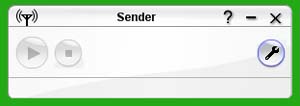
こんな画面が出てくる。左の再生ボタンを押すと・・・無事、パソコン画面がそのまんま、無線LAN経由で、飛んでいく。。。もちろん、LAN端子があるから、LANケーブルを使っての有線LAN接続だってできる。
さて、実際の使用感だが・・・無線LAN(b/g対応)だから、多少は速度の関係で、マウスや、動画などは、カクカクする。ただ、パワーポイントなどのプレゼン目的であれば、十分使える。
ところで、無線LANを使用するために、普段、ネットで無線ルーターに接続している場合は、こいつに無線接続を切替える必要がある。ってことは、使用中はネットが使えなくなってしまうってこと。要注意だ。
ちなみに、このソフトウェアを起動すると、自動的に無線接続が切り替わり、終了すると、本来の無線接続に戻してくれるから、使用自体は、まったくの素人さんでも簡単だ。
ってことで、ゴージャスシアターの天吊りプロジェクターの上に、常設してやることで、今回のリクエストは無事達成だ!!後日、設置レポートをお届けするので!
最後に・・・価格は、35000円くらいするみたい。。。タブン
おしまい